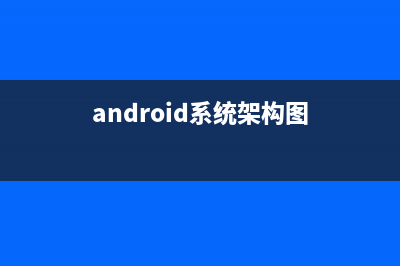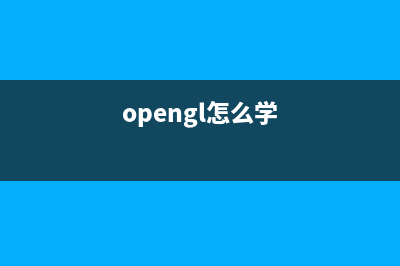位置: 编程技术 - 正文
win10系统下安装Java SE Development Kit(JDK)与环境变量安装配置的图文过程(won10安装)
编辑:rootadmin推荐整理分享win10系统下安装Java SE Development Kit(JDK)与环境变量安装配置的图文过程(won10安装),希望有所帮助,仅作参考,欢迎阅读内容。
文章相关热门搜索词:win10电脑安装,安装wind10,windous10安装,win10,安装,windons10安装,windons10安装,windons10安装,windows10安装,内容如对您有帮助,希望把文章链接给更多的朋友!
前几天有一个同学问小编Java SE环境变量怎么配置,当时由于我比较忙,于是就给他说等我不忙了就专门给你出个教程,他欣然答应了,可是几天过去了,小编依然较忙,并且也没抽出时间写教程,于是这个位同学就找到我说,“说好的给我写教程的,几天了都没写,再也不给你玩了”,说实话,确实感觉挺对不起他的,既然答应了人家就要做到嘛,于是今天积木网小编就专门抽出时间给大家分享一下在win系统下安装Java SE Development Kit(JDK)与环境变量配置的教程吧!
本文以win系统和当前最新的Java SE Development Kit 8 为例给大家做讲解,win7、win8系统教程也大同小异,但不建议在winxp下安装配置JDK8。
本教程由电脑知识学习网小编实战亲测,绝对成功、有效!
Java SE Development Kit 8官方下载地址
位: SE Development Kit 8安装过程
下载完成后,双击进行安装,如下图所示:
直接“下一步”,如下图所示:
到这一步时,为了避免不必要的麻烦,请保持默认安装,尤其是安装路径,不要去改变,直接“下一步”即可,当然了,高手请随意。
接下来就是jre的安装界面,如下图所示:
同样的,如非必要,请保持默认安装目录,直接“下一步”,
到此为止,JDK 8就算安装完成了,直接点击“关闭”即可。
win系统下Java SE Development Kit 8环境变量配置教程
右键点击win开始菜单,选择“系统”,
点击“系统”,如下图所示,
在左上角找到“高级系统设置”,点击它打开“系统属性”界面,
在这个界面,我们选择“高级”选项卡,然后选择下面的“环境变量”,点击进去,如下图所示:
这样,我们就打开“环境变量”配置界面了,具体配置过程如下:

a、我们先在环境变量里新建一个JAVA_HOME变量名,如下图所示:
变量名填写JAVA_HOME,变量值填写JDK的安装路径,比如小编的安装目录是C:Program FilesJavajdk1.8.0_,填好后点击“确定”。
b、接下来以同学的步骤新建一个CLASSPATH变量名,如下图所示:
变量名CLASSPATH,变量值填写下面这行:
.;%JAVA_HOME%libdt.jar;%JAVA_HOME%libtools.jar;
为避免错误和不必要的麻烦,请直接复制粘贴,完成后点确定。
c、接下来在系统变量了找到Path这个变量,Path变量不用新建,系统原本就有,我们只需要找到它点“编辑”,如下图所示:
打开编辑后,在变量值里原有内容的最前面加上以下内容:
%JAVA_HOME%bin;%JAVA_HOME%jrebin;
依然的,为避免错误,请直接复制粘贴进去,完成点击“确定”即可。
到这里整个win系统下安装Java SE Development Kit(JDK)与环境变量配置教程就完毕了,我们可以通过一段代码来测试一下我们的环境变量是否配置成功。
Java Code复制内容到剪贴板 public class Test{ public static void main(String args[]) { System.out.println("This is a JDK test program."); } }将这段代码复制到记事本里,并保存为Test.java。
然后打开命令提示符,要特别注意,由于win、win8系统权限问题,打开命令提示符时,要通过右键点击win系统的开始菜单,选择“命令提示符(管理员))”打开,不要直接在运行里输入cmd打开命令提示符,不然将会出现“javac不是内部或外部命令”的错误。
ok,我们现在打开命令提示符(管理员),进入到Test.java所在目录,小编的放在c盘根目录c:,那么就可以在命令提示符里直接输入:
cd /d c:
进来后,输入 javac Test.java
接着继续输入 java Test
如果屏幕上返回出This is a JDKtest program.则表示环境变量配置成功,如下图所示:
以上所述是小编给大家介绍的win系统下安装Java SE Development Kit(JDK)与环境变量的安装配置图文过程,希望对大家有所帮助,如果大家有任何疑问请给我留言,小编会及时回复大家的。在此也非常感谢大家对积木网网站的支持!win桌面图标怎么设置?win桌面图标设置方法 win桌面图标怎么设置?在Win系统中,桌面上系统默认图标该怎么设置呢?在该文章中小编教大家修改win桌面图标的方法。步骤:1、按下windows+i组合
Win RedStone 2预览版快速版开始推送 9月日消息,除了WinMobile,微软唐娜姐也为WinPC用户在今天凌晨推送了最新的WinResStone2快速预览版系统更新,本次更新相比之前Build只多了5
win无论打开什么都提示:“无法使用内置管理员账户打开“怎么办 第一步,按住win键,也就是Windows+R,Windows键就是有方块的图形按键(田字格的),Alt旁边。按下之后,在里头输入:secpol.msc如下图所示:完了之后来到
标签: won10安装
本文链接地址:https://www.jiuchutong.com/biancheng/355858.html 转载请保留说明!